目录:
| 一.创建店铺 | 创建店铺和公司,选择店铺模版 |
| 二.店铺设置 | 店铺信息,门店管理,物流配置,门店管理员 |
| 三.店铺服务 | 客服设置,店铺认证 |
一.创建店铺
在pc端注册一个账号,然后登陆账号,创建店铺,(首次创建店铺需要设置公司信息)具体创建店铺如下操作:
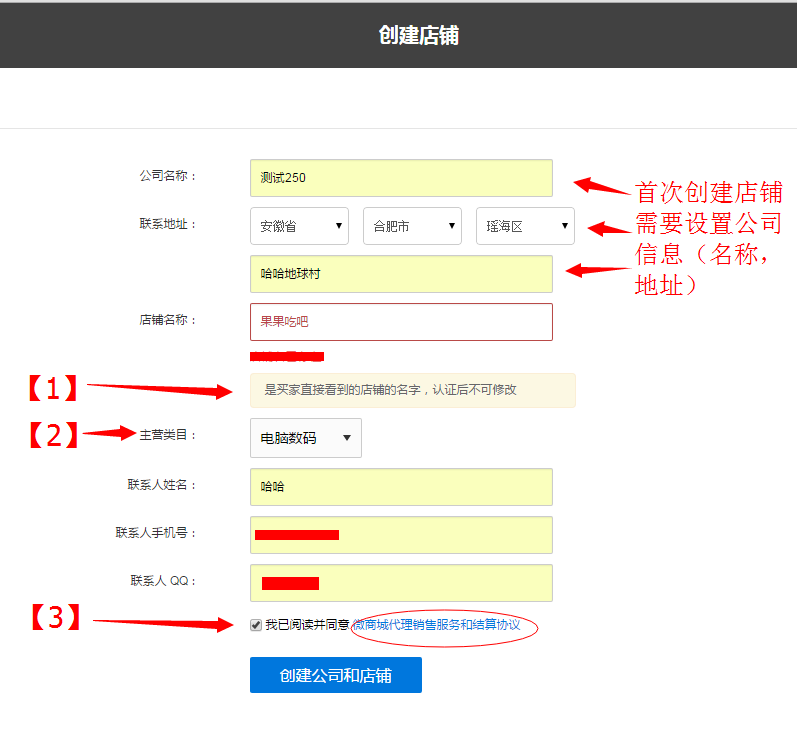
【1】店铺名称一旦认证通过后就不支持修改了(店铺认证,具体认证的步骤请参照店铺服务中的店铺认证)
【2】商家的经营类目可以在总后台设置(微电商总后台——店铺管理——主营类目中设置)
【3】此协议可以在总后台设置(微电商总后台——系统设置(站点设置)——开店协议内容)
创建店铺完成之后,会出现店铺模版的选择,如图:
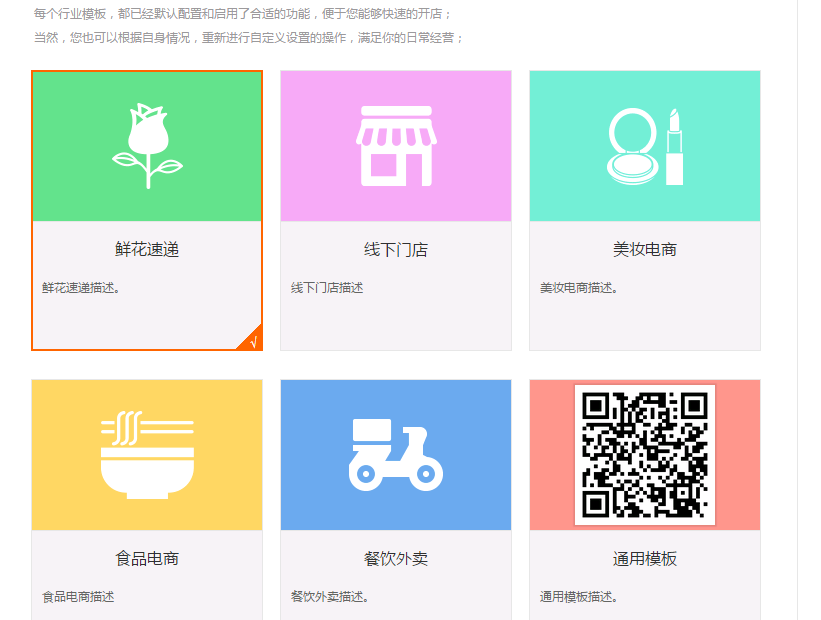
二.店铺设置
1.店铺信息
——主要显示店铺的相关信息,修改LOGO,电话等
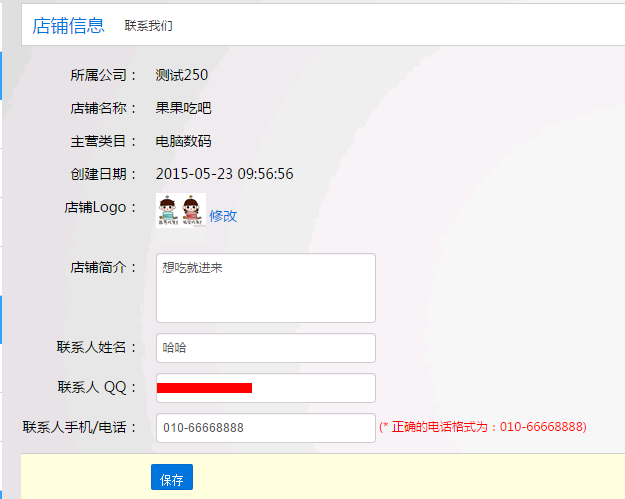
注意:店铺简介设置的内容在分享店铺主页的时候可以显示;联系方式可以写手机,座机或是400号码,设置好之后显示在商品详情里的联系买家。
2.联系星欧
——主要设置商家店铺地理坐标。(有pc综合商城的客户,粉丝可以允许系统自动获取地理位置,从而根据粉丝的位置显示附近的店铺,活动,商品等)
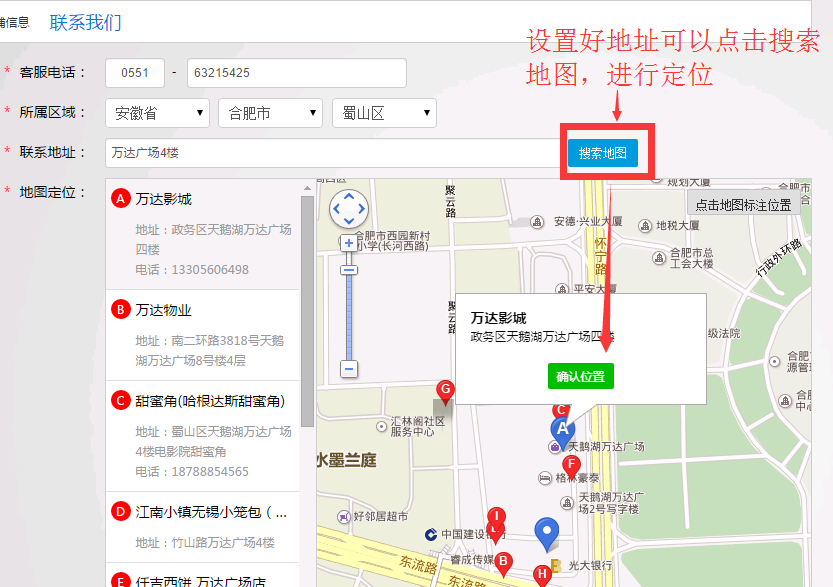
注意:联系星欧的地理位置设置好之后,粉丝在选择到店自提的时候除了设置的门店信息外,也会选择“联系星欧”设置的店铺地址。
3.门店管理
——线下门店,主要用于粉丝选择到店自提时,可选择的线下自提的门店以及门店位置。
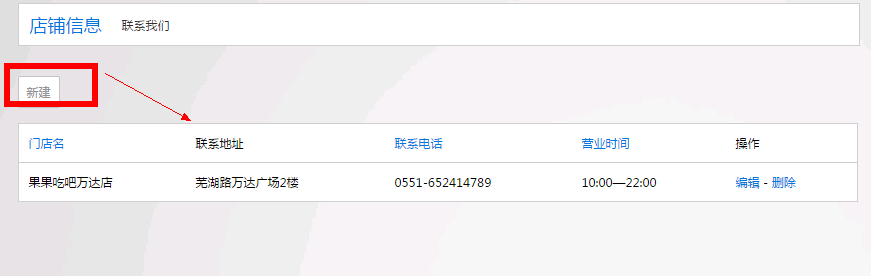
4.物流配置
——到点自提,货到付款,送朋友等功能的实现,需要在此开启
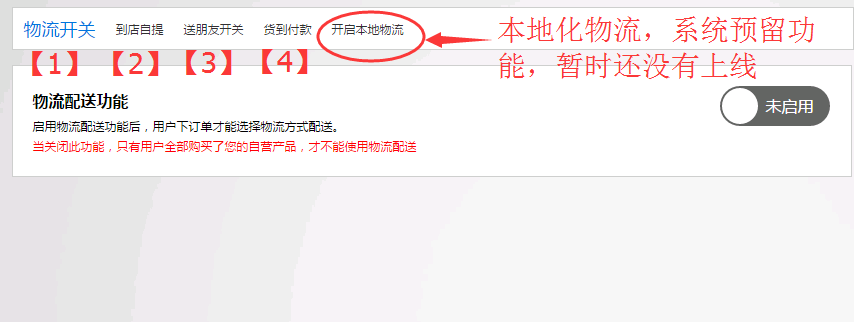
【1】物流配置关闭的话,粉丝下单就没有物流配送,只可选择到店自提。(注意:关闭此功能,粉丝购买的必须是商家的自营产品,方可下单成功)
【2】商家可以设置多个线下门店,启用到店自提功能后,买家可以就近选择你的门店进行自提或消费等。
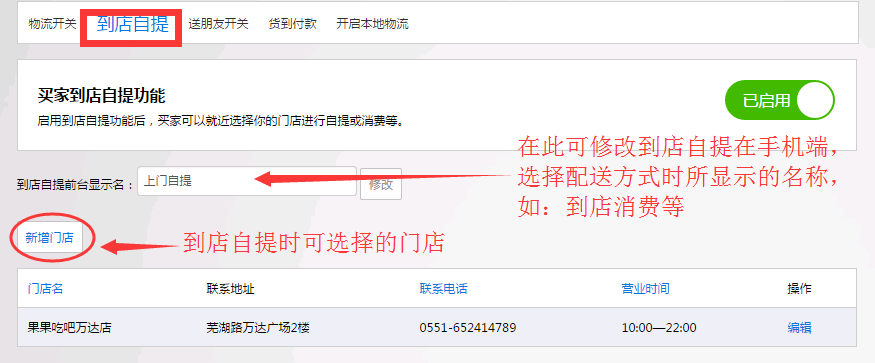
【3】送朋友开关 (注意:如果物流开关是关闭的,则此功能就不能使用,并且,消费者一旦选择了送朋友,就不可使用货到付款功能。)
【4】货到付款(货到付款功能只限制自营产品使用,如果粉丝够买的商品中,包含了批发或是分销的商品,则不可使用货到付款功能)
5.设置门店管理员
——针对不同区域的店铺,给予其不一样的管理权限。
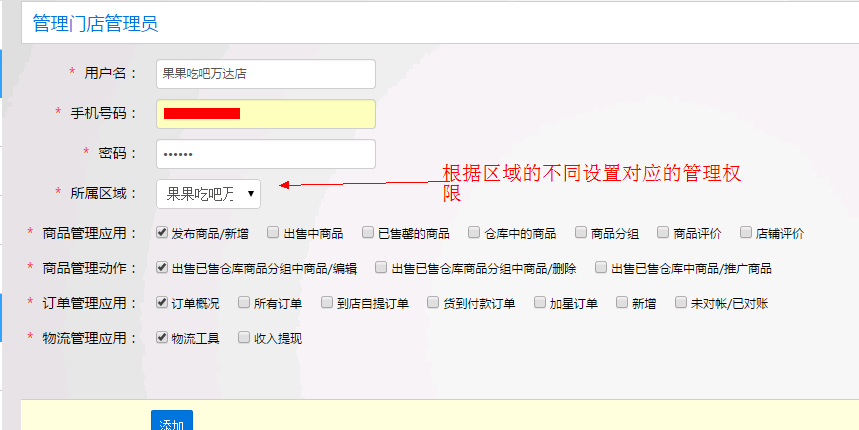
温馨提示:手机号码和密码则是店员登录的帐号和密码。店员登录成功后,显示的则是总店所勾选给予的权限。
三.店铺服务
1.客服列表(如何在微店中设置客服)
——添加店铺客服,用于粉丝方便联系卖家
步骤1:获取聊天key
| 电商总后台——系统设置,获取聊天key,如图: | 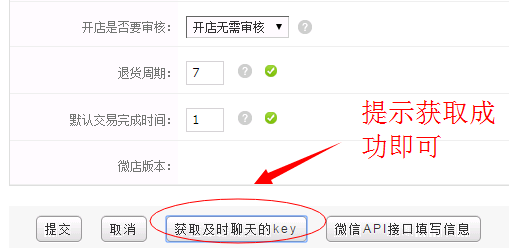 |
步骤2:设置模版消息
|
 |
店铺服务——客服列表——添加客服——出现一个二维码,扫码 确认绑定客服,如图:
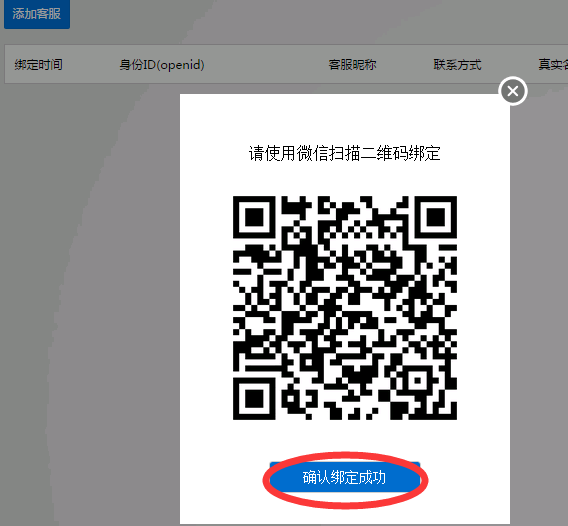
注意:这个二维码与您总后台,平台绑定的公众号有关系,而且绑定的必须是认证的服务号,所以设置客服前,请务必对接好平台绑定公众号配置
扫码之后,手机端关注的平台公众号提示这个,说明客服绑定成功,如图:
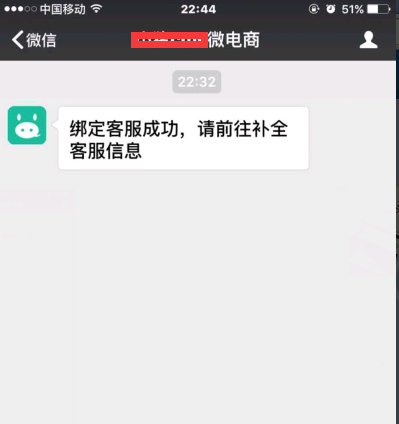
公众号提示成功之后,前往店铺,修改客服信息(客服资料必须填写)
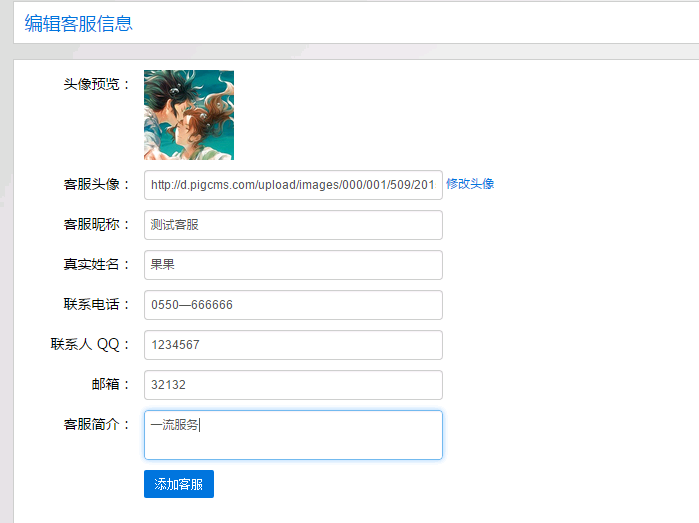
到此客服设置基本完成,预览手机端效果
粉丝进入买家店铺——点击联系客服——输入想咨询的内容,如图:
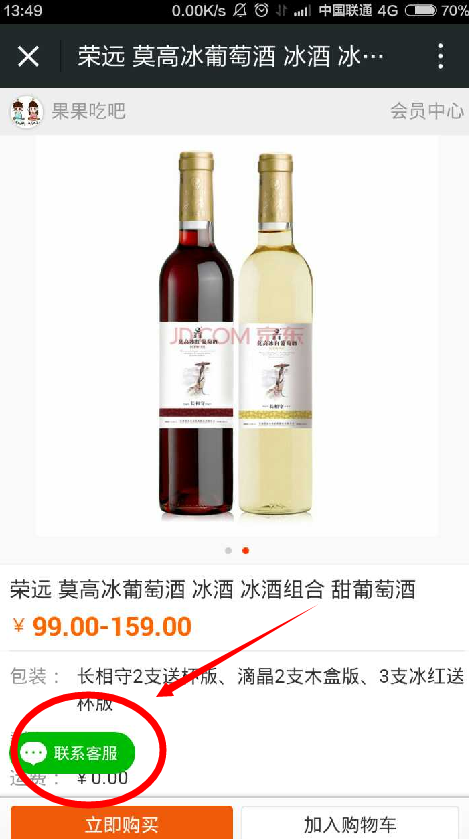 |
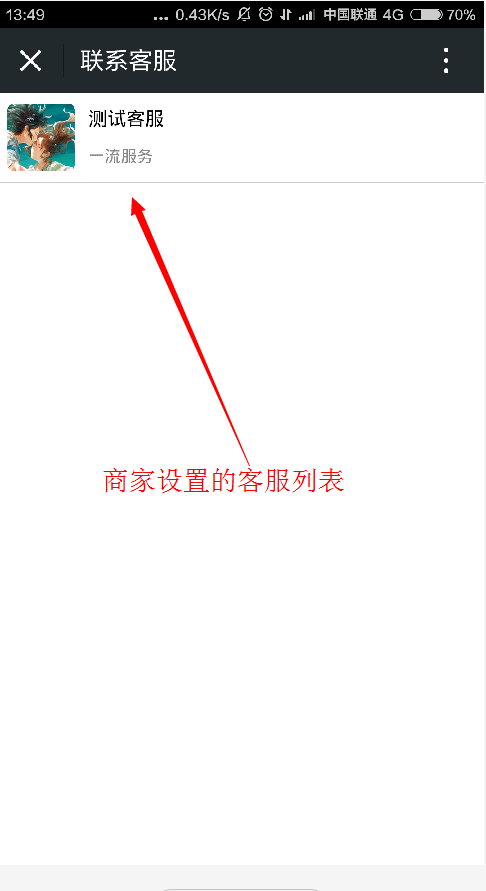 |
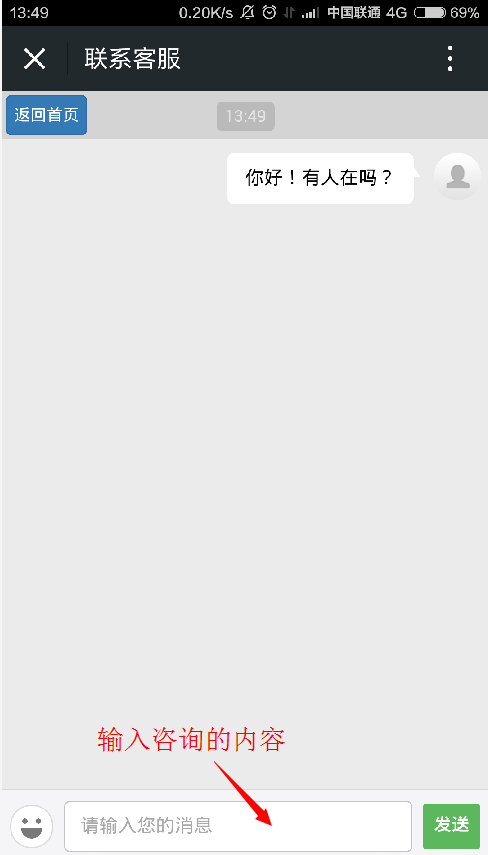 |
粉丝发送消息之后,商家绑定的客服会收到模板消息的提醒,之后则可以进行交流,如图:
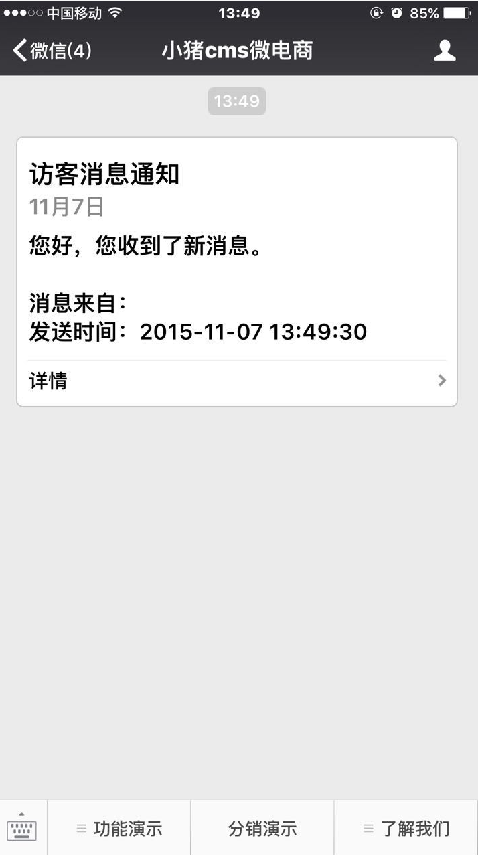 |
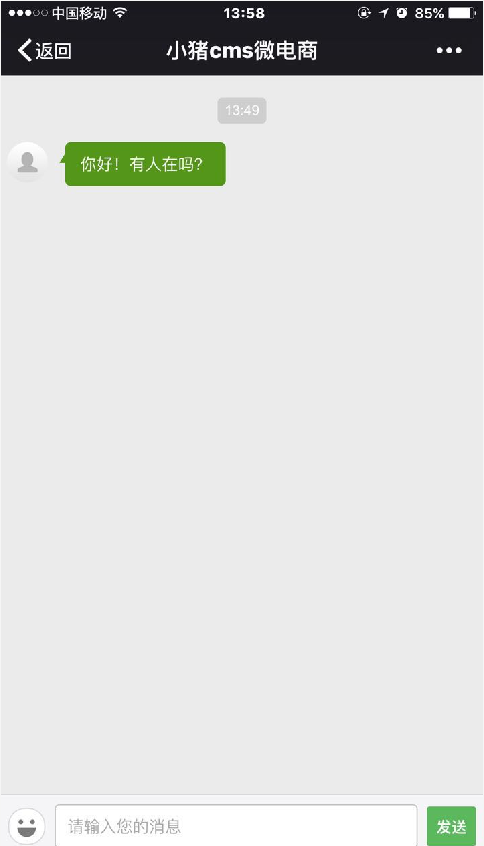 |
温馨提示:店铺绑定的客服,必须要关注微电商总后台,平台上所绑定的公众号,方可收到模板消息的提醒。
2.店铺认证
——店铺认证就相当于淘宝上的信誉店铺一样,是给店铺加个标签。
店铺认证需要填写的资料,运营方可以在总后台设置,微电商总后台——店铺管理——认证自定义表单
注意:认证信息一旦设置完成之后,建议不要再做修改,如果修改的话,商家还需要重新认证
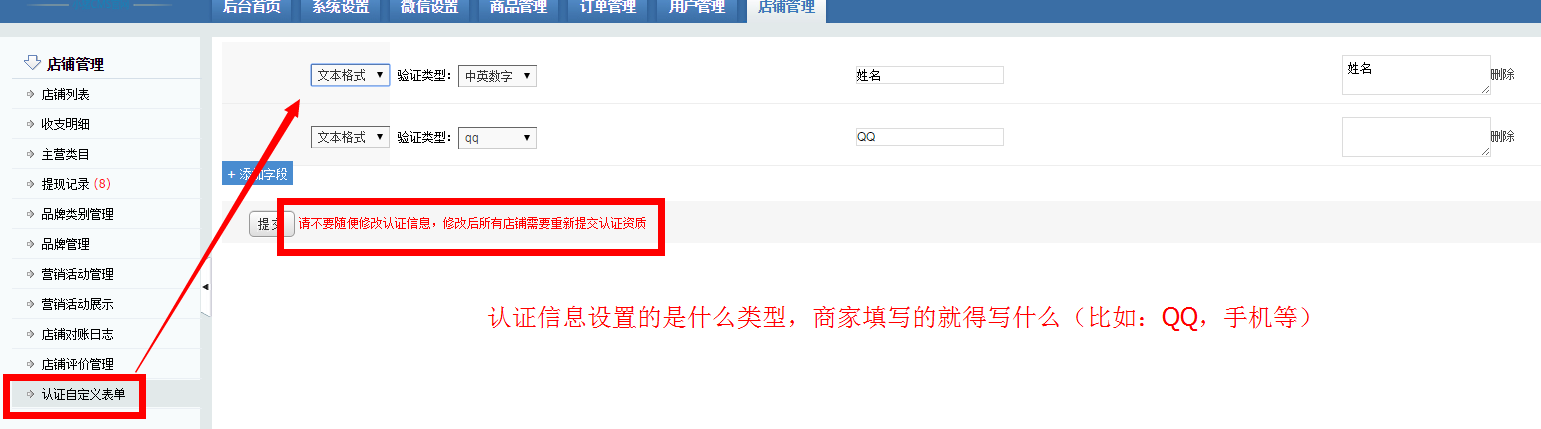
商户在店铺里填写认证资料,如图:
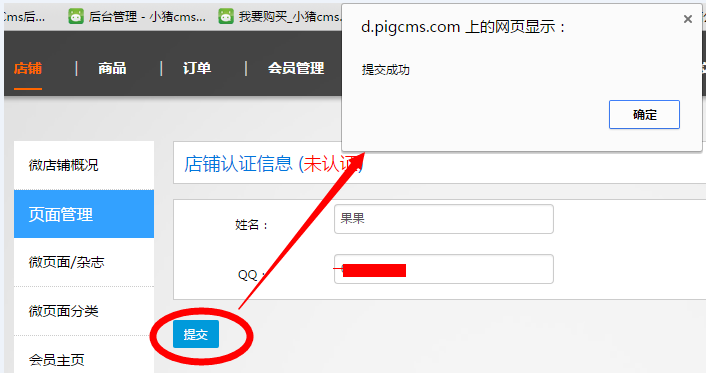 |
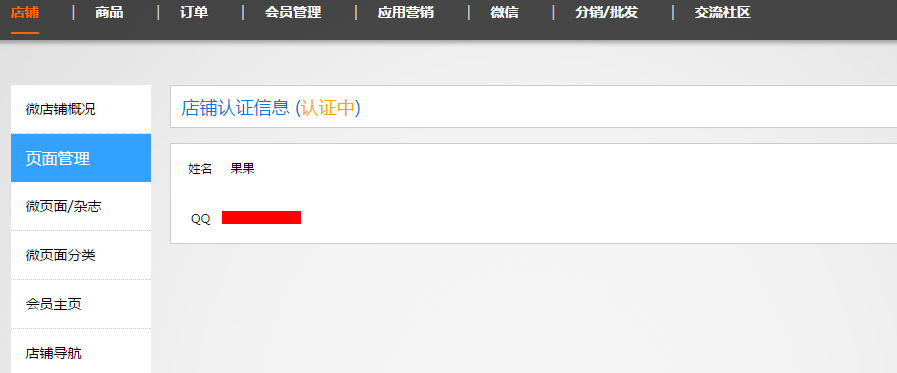 |
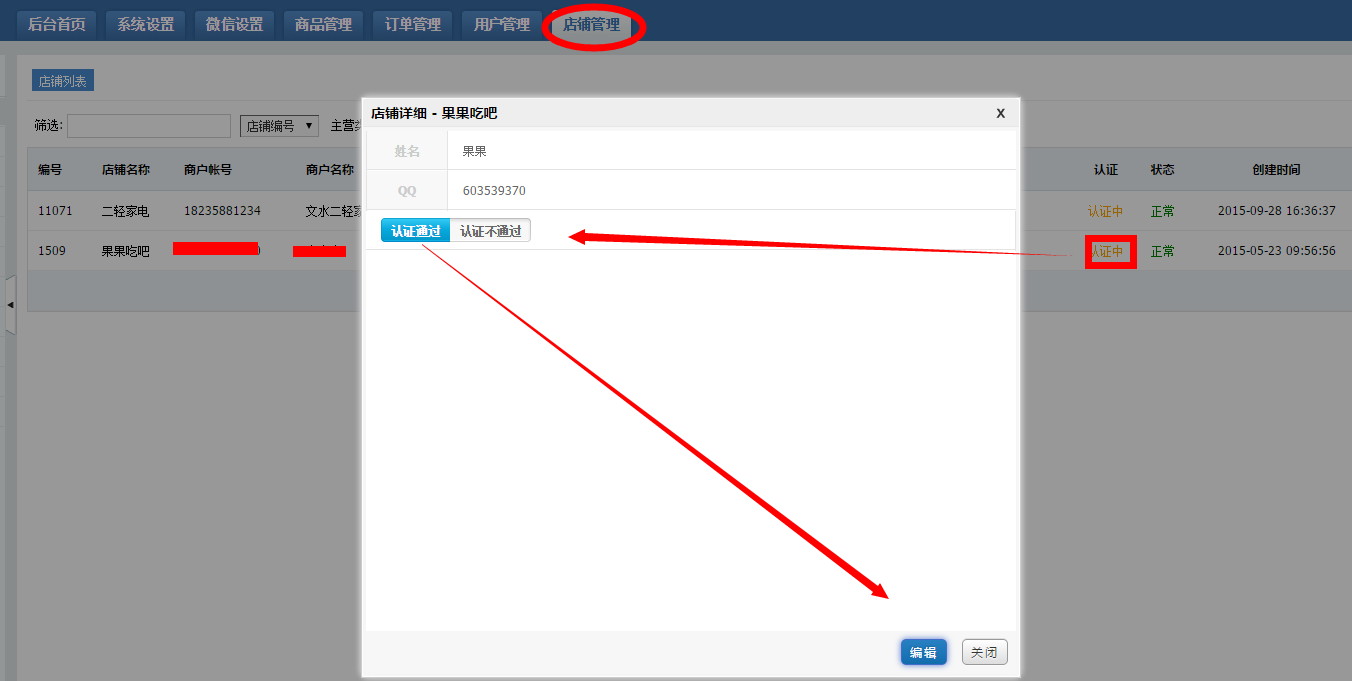
认证通过后,商家店铺显示状态以及pc端(只有运营版客户才有)显示状态,如图:
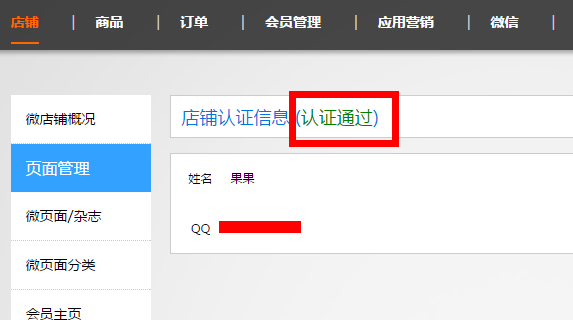 |
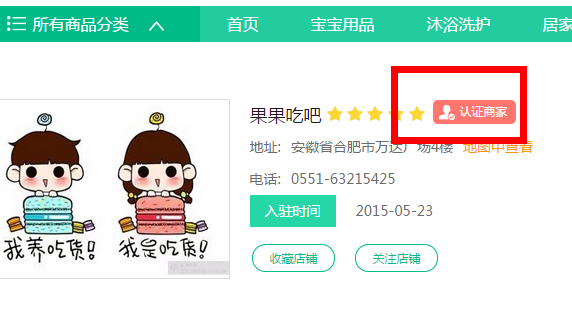 |








